Se você já quis fazer algum tipo de alteração avançada no software do seu telefone Android, como fazer root no seu dispositivo ou instalar uma ROM, ou qualquer outro tipo de modificação que exija a alteração de algum elemento do sistema operacional, provavelmente é. já estão familiarizados opções de desenvolvedor ou opções desenvolvimento.
Como o próprio Google explica na página oficial do Android, configurações do desenvolvedor eles são uma seção oculta dentro Aplicativo de configurações do sistema Android, dedicado a permitir que os criadores de aplicativos configurem determinados comportamentos do sistema, o que pode ajudar durante o desenvolvimento e depuração de aplicativos.
No entanto, ao longo dos anos este menu de configuração tem recebido cada vez mais opções, algumas também útil para usuários de rosto de pé como você e eu. Portanto, hoje decidimos preparar um guia no qual explicaremos passo a passo como habilitar as configurações do desenvolvedor e quais vantagens que podemos encontrar mantendo esta função do Android ativa.

Como ativar as opções do desenvolvedor no seu Android
O processo para ativar as opções do desenvolvedor também é simples não importa qual versão do sistema seu dispositivo está executando ; os passos a seguir são basicamente os mesmos em todas as versões do Android. No entanto, dependendo do fabricante do seu dispositivo, o menu para acessar as informações do seu terminal pode estar em uma seção diferente das opções do sistema. Seja como for, na maioria dos terminais, estes são os passos a seguir:
- Abra o aplicação Configurações o Configuração do seu celular.
- Vá para a seção informações do telefone.
- Procure a seção chamada número de compilação.
- Clique seis vezes seguidas no número da compilação, até que uma mensagem indique que as opções do desenvolvedor foram habilitadas.
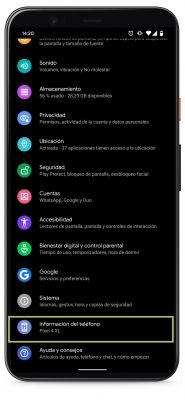
Isso é tudo. No entanto, manter esta opção habilitada não produzirá nenhum tipo de alteração na operação do sistema. Para acessar os recursos do desenvolvedor, você precisará volte ao menu principal do aplicativo Configurações e vá para a seção Sistema. Lá, aparecerá uma nova opção que não estava disponível antes, chamada Opções de desenvolvedor.
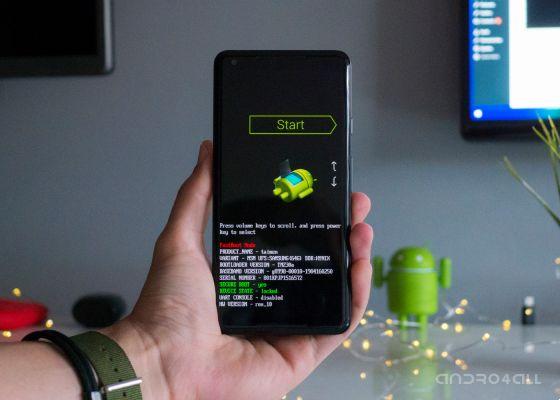
7 benefícios de habilitar opções de desenvolvedor
Deve-se ter em mente que muitas das funções incluídas neste menu têm a finalidade de modificar o comportamento do sistema, e, portanto, uma vez ativados, podem causar operação anormal do dispositivo ou sistema. Portanto, é aconselhável tenha cuidado e não ative ou desative as opções cuja utilidade é desconhecida.
Dito isso, uma vez que entramos no menu de opções do desenvolvedor, podemos aproveite os recursos que realmente oferecem benefícios. Alguns deles são os seguintes:
- Depurar USB: esta opção destina-se a desenvolvedores testarem seus aplicativos em seus dispositivos sem precisar instalá-los completamente. No entanto, graças a ele, também é possível realizar outros processos, como atualizar manualmente nosso celular, desinstalar bloatware e muitas outras modificações avançadas.
- Desbloqueio OEM: uma vez que esta opção esteja ativada, você poderá desbloquear o bootloader do seu celular.
- Serviços em execução: se você acha que algum dos aplicativos instalados em seu celular está funcionando quando não deveria, você pode ver se eles realmente têm um processo ou serviço em execução e agir de acordo forçando o fechamento do aplicativo ou desinstalando-o.
- Modo de demonstração: quando esta opção estiver ativada, os ícones de notificação desaparecerão da barra de status e os indicadores de cobertura, bateria ou Wi-Fi serão mostrados na íntegra, dando uma aparência mais limpa à interface. É útil quando você deseja fazer uma captura de tela sem mostrar vários ícones de notificação no painel.
- Escala de animação: um truque útil para acelerar a operação do seu celular é reduzir a escala da animação, de 1x - por padrão - para uma velocidade menor. Portanto, os movimentos da interface serão mais curtos e parecerá que o celular está funcionando mais rápido.
- largura mínimo: se você acha que os elementos na tela parecem muito grandes ou muito pequenos, você pode escolher seu tamanho exato. Quanto maior o número inserido, menor o conteúdo.
- Forçar modo escuro: a partir do Android 10, você pode ativar esta opção para que todos os aplicativos apareçam com um tema escuro, mesmo que não sejam suportados.
Estes são apenas alguns dos melhores opções de desenvolvimento que existem no Android e que você pode usar para aproveitar melhor seu celular. No entanto, existem muitos mais e, a cada nova versão do Android, mais são introduzidos. Portanto, manteremos esta lista constantemente atualizada para incluir os opções de desenvolvimento mais interessantes disponível no sistema operacional.





![[Resolvido] O PC trava durante jogos ou usando programas -](/images/posts/20cedf244d854027e10020ea9bc3d5a6-0.jpg)



















